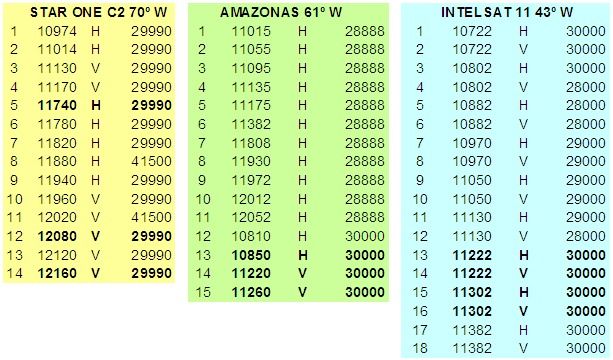Boa noite amigos. Venho por este poste explicar para vocês as dificuldades que encontrei com este Deco (S925HD Mini) e qual solução encontrei.
Dificuldades:
1- Legendas eletrônicas não estavam funcionando e o botão para ativar as legendas no controle também não.
2- Lista de satélites só tinha o Starone e o ********...tanto que fiz a sintonização com outro Deco e depois instalei o s925hd e mesmo usando o hispasat não aparecia no menu de instalação de satélites. Não era possível cadastrar novos satélites... Funcionava legal mais como sou chato não me conformei com isso.
3- Não era possível criar favoritos com nomes personalizados e depois de criar um favorito so apareciam os canais escolhidos como favoritos no menu de canais.
4- Não tinha opção de selecionar qual sistema de descriptografia se queria utilizar (SKS ou IKS ). Para se fazer o mesmo tinha um procedimento chato de desligar o aparelho e liga-lo navamente. E também não tinha como configurar servidores CS.
Bom depois desta declaração enorme de insatisfação procurei algo que pudesse ser feito em respeito de todos esses tópicos e nada, ate que encontrei uma informação intrigante na internet... de que era possível converter esse aparelho para o modelo TOCOMSAT DUO HD MINI que teria um firmware muito mais refinado...
Bom, o procedimento e feito com um cabo R232 Full ( aquele que tem as conexões 2 e 3 invertidas, basta procurar na net que encontraram esta informação) e o software fonecido pela tocomsat para fazer o loader do aparelho. Segue instruções.
Instruções:
Primeiro Baixe o Loader e o ultimo firmware do deco ( ou qualquer outro firmware deste aparelho)
Execute o programa no PC com o aparelho desligado.
Selecione a porta ( normalmente a COM1 ) e o firmware escolhido e clique em “START LOADER”... Agora ligue o aparelho na tomada e aguarde o termino do processo.
Pronto! Todas as questões apresentadas a cima foram solucionadas! Menos a de que você pode selecionar o aparelho para trabalhar com a resolução de 1080i mas após reiniciar o deco ele volta para 720p e temos que voltar para 1080i manualmente.
Bom meus amigos espero que sirva para quem esta enfrentando estas situações com este deco, e quero lembrar que este procedimento tem seus riscos e os memos devem ser arcados com o desbravador (VOCE) que quiser tentar este procedimento.
Qualquer duvida, perguntem!
Downloads:
Loader TOCOMSAT DUO HD MINI
Firmware TOCOMSAT DUO HD MINI
fonte : atualizasat


















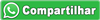













 09:29
09:29  Ivo Marini
Ivo Marini